|
Como tengo mucho tiempo libre, y recientemente he pintado mi habitación dejando las paredes mucho más libres de lo que estaban antes, he optado por hacer un cuadro en punto de cruz para aprovechar ese espacio libre.
Primero, debemos seleccionar la imagen que queremos dibujar. Como va a ser mi primer cuadro en punto de cruz, voy a buscar una imagen lo suficientemente simple como para que no me rompa mucho la cabeza, pero que a la vez me guste, porque si no es muy posible que acabe dejándolo de lado por aburrimiento. Esta es la imagen que he elegido yo: Una vez hayamos elegido la imagen con la que queremos trabajar, vamos a utilizar un programa que convierte dichas imágenes en patrones que nos guiarán en el momento de realizar el cuadro. El programa que yo he utilizado para convertirlo se llama “Puntotek” que en su versión gratuita permite trabajar con imágenes de 50x50 (aunque supongo que habrá otros programas igual de válidos). A continuación os detallo los pasos a seguir para pasar de la imagen inicial a los patrones: • Abrimos el programa (evidentemente) • Una vez dentro, seleccionamos la imagen. • Lo que hará que se abra una nueva ventana con este aspecto: • En la nueva ventana que aparece seleccionamos la imagen que queremos usar. Tras esto veríamos algo así: • Después de darle en la pestaña recortar, veremos algo así: • Pulsando en donde os indico, iréis a una nueva ventana: • Nuevamente, si hacéis caso a lo que os dice el que hizo las imágenes (que listo era), transformareis la imagen: • Aceptamos la imagen y volvemos al programa principal. Guardamos la nueva imagen (no os pienso decir como, a ver si lo descubrís por vosotros mismos) y hacemos lo que nos indica la imagen siguiente: • Una vez hayamos pulsado este botón podremos imprimir como se indica en la imagen de a continuación: • Se abrirá una nueva ventana donde podréis ver distintas opciones de impresión. Si no cambiáis nada imprimiréis todo lo necesario (la lista de colores, la imagen resultante y los patrones a seguir), como podéis ver en la siguiente imagen: Llegados a este punto, solo nos falta conseguir los materiales y ponernos manos a la obra. En la segunda parte de este “tutorial” os mostraré lo que se necesita y el resultado final. 8 comentarios :: Enlace permanente
Comentarios: (del primero al último) 17:13 20/07/2007
Por Dios, por Dios, ¿esa imagen te parece "lo suficientemente simple"? :O A mi esa imagen me parece complicadísima, y más para empezar. Se van a necesitar muchos colores diferentes de hilos y habría que estar todo el rato cambiando de color. Por dios, esa imagen para hacer punto de cruz por primera vez me parece de todo menos simple :G. 19:14 20/07/2007
Te iba a decir EXACTAMENTE lo mismo que te ha dicho alw, esa imagen no es nada simple para ser la primera que haces. De todas formas, el programa ese promete, le echaré un ojo ;) 19:21 20/07/2007
Ey, muchas gracias. Siempre he querido hacer un cuadro en punto de cruz de algún sprite de un personaje en 2D típico de los 8/16 bit, y esto viene perfecto. Me guardo el tutorial. 20:18 20/07/2007
En teoría es para hacer un cuadro y no me valía cualquiera, por eso decidí hacer todo lo que pudiera con esta, que me gustaba ^^ Próximamente os pondré como me ha quedado. Me alegro de que os haya sido útil :) 21:59 22/07/2007
Hola muy buenas! Llevo desde toda la tarde intentando grabar la imagen y soy incapaz. Por favor me prestarías tu ayuda y me dirías como guardo la imagen ya pasada a punto de cruz. Cuando le doy a "guardar como" me sale un mensaje de error, y la otra opcion de "guardar" la tengo desactivada. Mil gracias de antemano 22:01 22/07/2007
Perdón acabo de mandarte un mesaje y no te he puesto el correo. No tengo blog. salmonete@euskalnet.net Gracias otra vez 15:35 23/07/2007
Para guardar, le das al botón que está en la parte superior de la ventana (el mítico "diskette"). Al pulsarlo debería abrirse una nueva ventana donde, al darle a "guardar como", aparecería otra nueva que te daría la opción de ponerle nombre y guardarlo. Comprueba que si estás con la versión gratuita no te excedes del tamaño 50 x 50, ya que no te lo dejará guardar. 15:43 06/08/2007
Muy bueno, me lo apunto y a ver si puedo hacer un Sonic :D Participa con tu Comentario:
No puedes poner comentarios. Necesitas estar registrado en Vandal Online. Regístrate aquí o Haz Login. |
Blogs en Vandal · Contacto · Denunciar Contenido

 Blog
Blog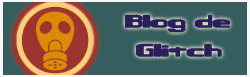
 RSS
RSS Subscribirse al blog
Subscribirse al blog
